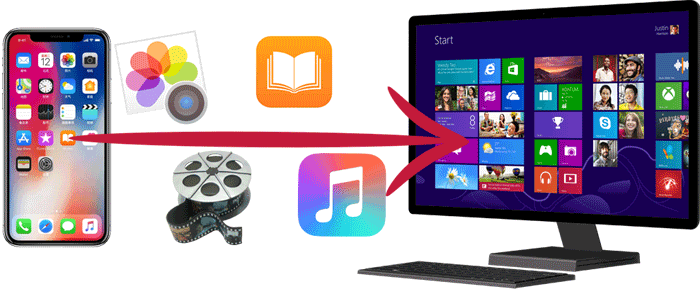如何将 iPhone 同步到新电脑而不会丢失数据
苹果 iPhone 通常会与一台特定电脑上的 iTunes 配对,以自动同步音乐和其他文件。当你将 iPhone 连接到新电脑时,iTunes 会提示你擦除 iPhone 并与 iTunes 库同步。因此,你可能会想知道如何将 iPhone 同步到新电脑而不会擦除数据?在今天的文章中,我们将介绍 4 种可靠的方法,用于将 iPhone 16/15/14/13/12/11/X/8/7/6 上的数据备份到新电脑而不会丢失数据。现在,让我们详细了解一下这些方法。
方法 1:通过 iTunes 概要总结将 iPhone 同步到新电脑而不会擦除数据
将 iPhone 同步到 iTunes 会擦除所有内容吗?这取决于具体情况。那么,如何在不擦除数据的情况下同步 iPhone 音乐呢?如果你将 iTunes 设置为手动管理音乐和视频文件,这是可行的。如果你无法访问默认电脑,此功能会非常方便。通过手动同步,你可以将音乐和其他一些媒体文件传输到新电脑,而不会丢失数据。(如何在不删除 iPhone 上已有音乐的情况下添加音乐?)如何通过 iTunes 概要总结将 iPhone 同步到/与新电脑同步而不会擦除数据?
- 使用 USB 线将 iPhone 连接到你希望与之同步的新电脑。
- 如果 iTunes 没有自动启动,请手动打开。
- 当 iTunes 同步消息出现在屏幕上时,点击“取消”按钮。
- 该消息会提示你的手机已与另一台电脑上的另一个 iTunes 库同步。
- 在 iTunes 窗口的“设备”选项卡中点击你的 iPhone,然后点击“概要”。
- 选择“手动管理音乐和视频”,然后点击“确定”以手动同步内容。
- 点击“应用”。
- 在“库”下点击“音乐”选项卡,查看 iTunes 库中存储的歌曲。
- 按住“Shift”键的同时点击音乐,以选择多个连续的文件。
- 按住“Ctrl”键的同时点击歌曲,以选择多个不连续的文件。
- 将选定的音乐文件拖动到 iTunes 窗口左侧的 iPhone 图标上。
- 完成后,右键单击 iPhone 并点击“弹出”按钮。
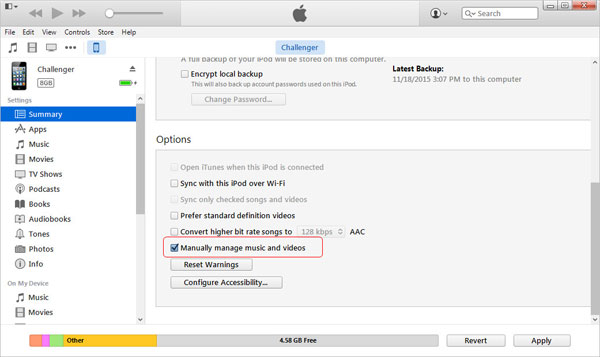
方法 2:通过移动 iTunes 备份文件夹将 iPhone 同步到新电脑而不会丢失数据
想通过另一种方式使用 iTunes 将 iPhone 同步到新电脑吗?好的,你可以通过复制 iTunes 备份位置/文件夹来实现。首先,你需要进入 iTunes > 首选项 > 高级 > 点击“整理 iTunes 媒体文件夹”。接下来是将 iPhone 同步到新 Windows/Mac 电脑而不会擦除数据的步骤。如何通过复制 iTunes 备份文件将 iPhone 上的音乐传输到 iTunes?(在 PC 上)
- 找到并复制以下目录及其内容,从旧电脑复制到新电脑:
- C:\Users\USERNAME\Music\iTunes
- C:\Users\USERNAME\AppData\Roaming\Apple Computer\MobileSync
- C:\Users\USERNAME\AppData\Roaming\Apple Computer\Preferences
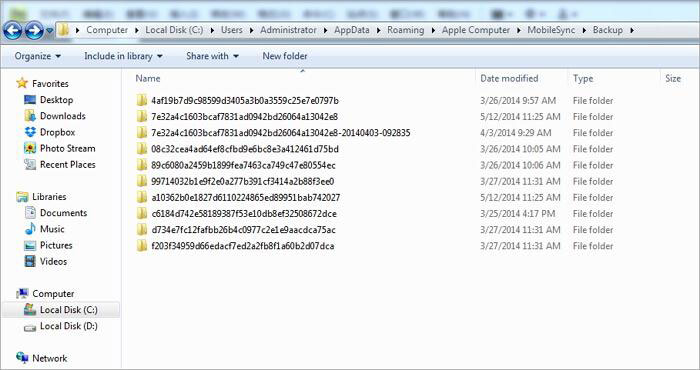
- 将 iPhone 连接到 Windows PC(新)。
- 授权这台电脑并打开 iTunes。
- 现在你应该能够像往常一样同步文件。
如何通过复制 iTunes 备份文件将 iPhone 音乐同步到另一台 iTunes 而不会擦除数据?(在 Mac 上)
- 在两台 Mac 电脑上退出 iTunes,并从两台电脑上断开 iPhone。
- 打开主文件夹,将 iTunes 目录从旧 Mac 复制到新 Mac。该文件夹是:~/Music/iTunes
- 接下来,打开用户库目录,将备份从旧 Mac 复制到新 Mac。该文件夹是:~/Library/Application Support/MobileSync/
- 确保一切准备就绪,并复制 iTunes 首选项文件:~/Library/Preferences/com.apple.iTunes.plist
- 最后,将 iPhone 连接到新 Mac 并打开 iTunes。
- 确认一切正常,并在同步 iPhone 到这台 MacBook 之前授权新电脑。
方法 3:通过 iTunes 文件将 iPhone 同步到新电脑而不会丢失数据
通过 iTunes 文件,也可以轻松地将 iPhone 连接到新电脑而不会丢失数据。在执行任务之前,你应该首先取消自动同步并授权你的新电脑。如何通过 iTunes 文件将 iPhone 同步到另一台电脑而不会擦除/丢失数据?
- 确保在 iTunes 首选项中取消选中“避免自动同步 iPod、iPhone 和 iPad”。
- 连接 iPhone 并通过进入“商店”>“授权电脑”来授权新 MacBook。
- 在 iTunes 中点击“文件”,右键单击侧边栏中的设备,然后选择“从...传输购买内容”。很快,它将传输所有 iTunes 购买内容,包括应用程序、视频、音乐等。
- 然后再次点击设备图标并选择“应用程序”选项卡 >“同步应用程序”。
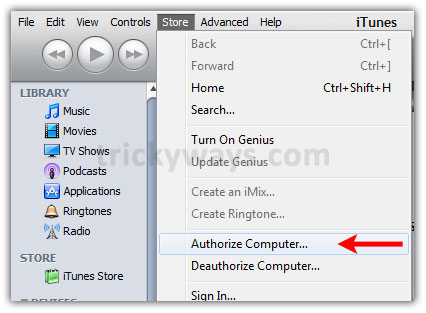
如果媒体文件存储在旧电脑上,你需要将它们从旧机器复制到新电脑上的新 iTunes 库中。但如果数据没有存储在旧电脑上,或者根本就没有旧电脑呢?在这种情况下,你需要一个第三方工具来手动同步音乐、视频、语音备忘录、照片等。
检查你是否需要:
- 无法使用 iTunes 将歌曲添加到 iPhone?这里有最佳解决方案!
方法 4:通过 iReaShare iPhone Manager 将 iPhone 同步到新电脑而不会擦除数据
那么,有没有一种更方便的方法,可以始终将 iPhone 上的歌曲或其他内容同步到新电脑上呢?iReaShare iPhone Manager(适用于 Windows 和 Mac)可以帮到你很多。它不仅可以让你快速地将 iPhone/iPad 同步到新电脑而不会丢失数据,还可以将电脑上的数据导入到设备中,而不会覆盖设备上现有的数据。此外,它还充当智能 iOS 数据管理器,让你可以轻松地在电脑上管理你的 iOS 设备。
iReaShare iPhone Manager 的主要特点:
- 将 iPhone 同步到新电脑而不会擦除数据。
- 一键备份和恢复 iPhone,无需 iTunes。恢复 iOS 文件而不会覆盖原始文件。
- 支持处理联系人、视频、照片、歌曲、短信、笔记、Safari 书签、语音备忘录等数据类型。
- 直接在 PC/Mac 上管理 iOS 项目。
- 与几乎所有 iDevice 兼容,涵盖 iPhone 16/15/14/13/12/11/X/8/7/6、iPad、iPod touch 等。
- 它是一个出色的 iTunes 替代品,提供 Windows 和 Mac 版本。
- 它不会泄露你的隐私。
在这里,我们以音乐同步为例,说明如何通过 iReaShare iPhone Manager 将音乐同步到新电脑/iTunes 而不会删除歌曲:
步骤 1:将 iPhone 连接到运行程序的电脑在电脑上安装已下载的程序。通过 USB 线将 iPhone 连接到电脑并运行程序。按照屏幕上的说明让工具识别你的 iPhone。
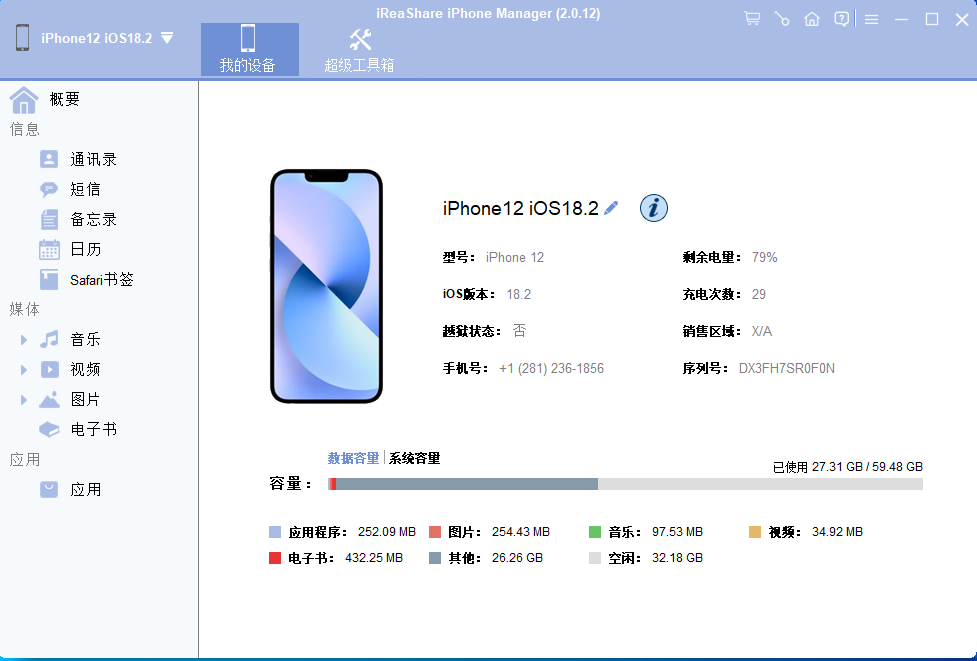
步骤 2:预览并检查要同步的 iPhone 数据从左侧边栏中选择“音乐”,然后选择该选项卡内的类别。然后在右侧列中预览并选择你想要同步的具体音乐文件。
步骤 3:将 iPhone 音乐同步到新电脑而不会擦除数据点击屏幕顶部的“导出”按钮。然后,所有选定的数据将从你的 iPhone 同步到你的电脑,而不会删除。
总结
以上就是关于如何将 iPhone 连接到电脑而不会丢失任何数据的所有内容。在阅读我们的指南后,你应该掌握了所有必要的技巧。在我们讨论的四种方法中,iReaShare iPhone Manager 是更好的选择。它让你可以快速轻松地将特定数据同步到电脑,而不会丢失你的信息。